
Mengatur perangkat
Bagian ini merangkum langkah-langkah yang perlu
Anda ikuti untuk mengatur perangkat. Untuk informasi
lebih lanjut, lihat poster perakitan yang menyertai
perangkat.
CATATAN: Periksa isi kemasan dan pasang aksesori
opsional.
Suhu
15° s.d 35° C (59° s.d 95° F)
Kelembaban relatif
10% s.d 80%
1.
Lepaskan pita dan bahan pengiriman.
CATATAN: Pastikan untuk melepaskan bahan
kemasan karton dari daerah kepala cetak.
2.
Pasang pelat muka panel kontrol.
3.
Pasang baki pemasok dokumen.
4.
Pasang kartrid tinta.
CATATAN: Keempat kartrid tinta harus
terpasang dengan benar agar perangkat dapat
bekerja. Tinta dari kartrid digunakan dalam
proses pencetakan dengan berbagai cara,
termasuk proses inisialisasi, yang
mempersiapkan perangkat dan kartrid untuk
mencetak, dan saat menservis kepala cetak,
yang menjaga agar ujung semprot tetap bersih
dan tinta mengalir dengan lancar. Selain itu,
sebagian tinta tertinggal dalam kartrid setelah
digunakan. Untuk informasi lebih lanjut kunjungi
www.hp.com/go/inkusage.
5.
Pasang kepala cetak.
PERHATIAN: Tekan kepala cetak ke bawah
dengan kuat untuk memastikan kontak yang
baik sebelum menutup penahan kepala cetak.
6.
Sambungkan kabel listrik dan adaptor lalu
hidupkan perangkat.
CATATAN: Pilih bahasa dan negara/kawasan
(bila perlu), serta tanggal dan waktu, pada
layar.

Mengatur perangkat
3
Ba
ha
sa
In
do
ne
si
a
7.
Ketika diminta, isikan kertas, lalu tekan tombol
OK.
a. Angkat baki keluaran.
b. Masukkan hingga 250 lembar kertas ke
dalam Baki 1, dengan sisi cetakan
menghadap ke bawah, di sepanjang tepi
kanan baki. Pastikan tumpukan kertas tepat
menempel tepi kanan dan belakang baki
dan tidak melebihi tanda garis pada baki.
c. Geser pemandu media di dalam baki ke
ukuran media yang Anda isikan.
d. Turunkan baki keluaran lalu tarik keluar
perpanjangan baki.
Untuk memastikan kualitas cetak yang terbaik,
perangkat menginisialisasi dan mengatur
kelurusan kepala cetak. Proses ini memakan
waktu sekitar 12 menit.
8.
Instal perangkat lunak dan hubungkan
perangkat.
Anda dapat menghubungkan perangkat
menggunakan salah satu jenis koneksi berikut:
• USB
• Jaringan Ethernet (hanya model tertentu).
• Faks (hanya model tertentu).
Untuk informasi lebih lanjut tentang perangkat
lunak dan konektivitas perangkat, lihat panduan
pengguna pada layar pada Starter CD.
a. Masukkan Starter CD, klik Install (Windows)
atau Install Software (Mac OS), kemudian
ikuti petunjuk pada layar untuk
menyelesaikan instalasi perangkat lunak.
CATATAN: Jika menu CD tidak dijalankan
secara otomatis, klik ganda ikon setup pada
Starter CD.
b. Sambungkan kabel USB ke komputer,
ketika diminta.
USB
a. Lepaskan tutup pelindung konektor jaringan
perangkat.
b. Sambungkan kabel jaringan ke konektor
dan ke port yang tersedia pada hub, switch,
atau router jaringan. Jika lampu Link
konektor tidak menyala, coba port yang
lain.
PERHATIAN: Jangan tancapkan kabel jaringan
ke port yang berlabel WAN, Uplink, atau
Internet pada hub, switch, atau router.
c. Masukkan Starter CD, klik Install (Windows)
atau Install Software (Mac OS), kemudian
ikuti petunjuk pada layar untuk
menyelesaikan instalasi perangkat lunak.
Jika program instalasi menampilkan lebih
dari satu perangkat, cetak Halaman
konfigurasi jaringan untuk memilih
perangkat yang benar.
CATATAN: Jika menu CD tidak dijalankan
secara otomatis, klik ganda ikon setup pada
Starter CD.
d. Cetak Halaman konfigurasi jaringan.
Halaman ini berisi informasi yang
diperlukan untuk pengaturan awal. Di panel
kontrol, tekan tombol Setup [Peng. Awal],
lalu selesaikan salah satu langkah berikut:
• Jika perangkat Anda dilengkapi dua baris,
pilih Network Setup [Peng. Awal Jaringan],
pilih Print Network Settings [Cetak Peng.
Jaringan], lalu tekan OK.
• Jika perangkat Anda dilengkapi layar
berwarna, pilih Network [Jaringan], pilih
View Network Settings [Lihat Peng. Jaringan],
pilih Print Network Configuration Page
[Cetak Hal. Konfigurasi Jaringan], lalu tekan
OK.
Jika Anda menginstal perangkat lunak
menggunakan program instalasi pada Starter
CD, Anda dapat mengkonfigurasi pengaturan
faks setelah perangkat lunak perangkat diinstal
menggunakan Fax Setup Wizard (Windows)
atau HP Device Manager (Mac OS). Untuk
informasi lebih lanjut tentang pengaturan awal
faks, lihat “Mengatur faks (opsional)” di
halaman 9.
Jaringan Ethernet
Fax [Faks]
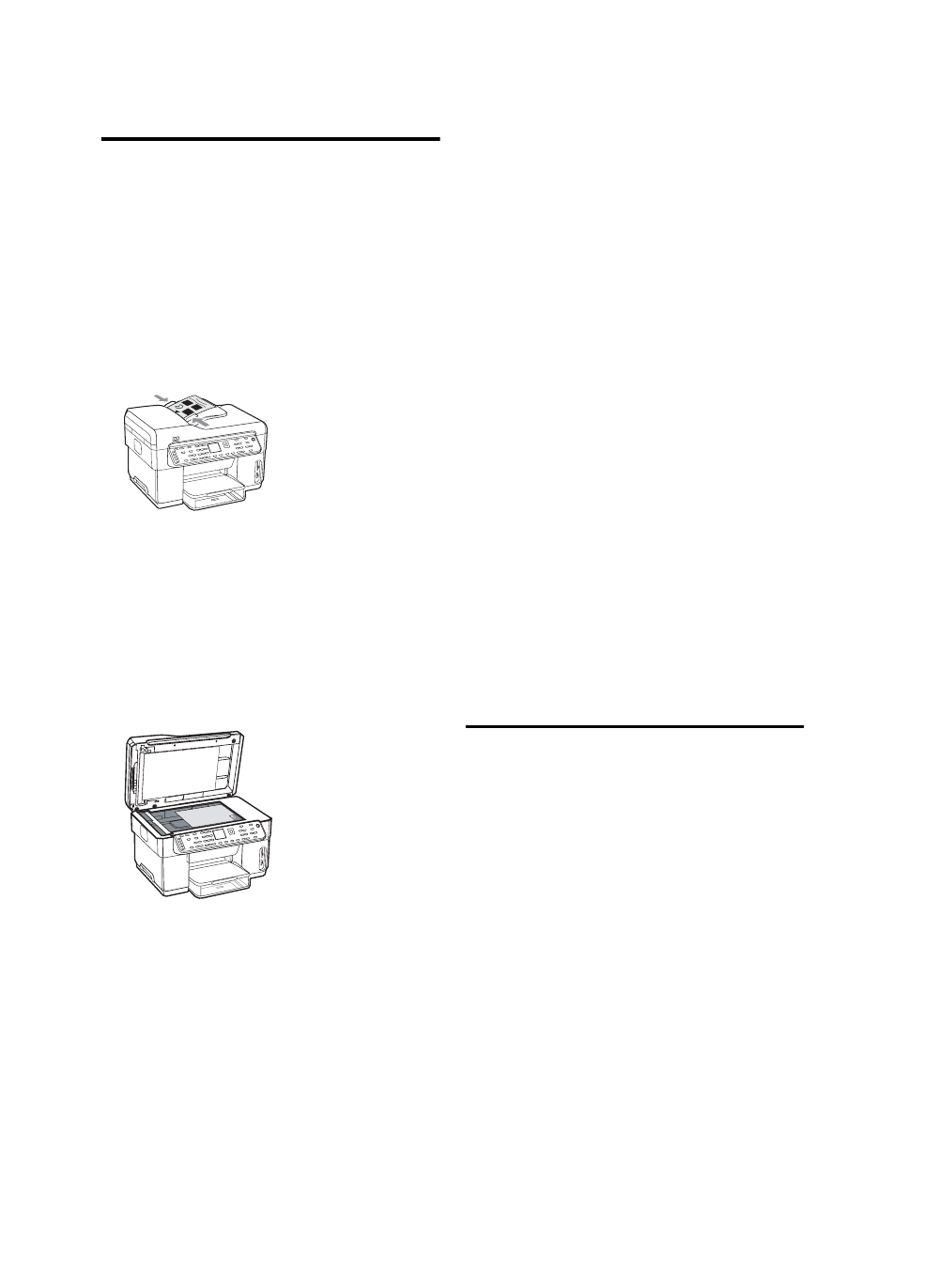
Mengatur perangkat
4